
İçerik
Başlangıç sorununda Destiny 2 siyah ekranını yaşıyorsanız, bu çok iyi bir yazılım arızasından kaynaklanıyor olabilir. Bunu düzeltmek için, bilgisayarınızın grafik kartının, işletim sisteminizin ve oyununuzun en son güncellemelerde çalıştığından emin olun.
Destiny 2, ilk kez 2017'de Windows platformu için piyasaya sürülen, oynaması ücretsiz bir çevrimiçi birinci şahıs nişancı oyunudur. Oyunda Oyuncuya karşı Çevre ve Oyuncuya karşı Oyuncu modu vardır. Oyuncular, Son Şehri uzaylılardan korumak amacıyla bir Muhafız rolünü üstlenirler.
Destiny 2 Black Screen'e hızlı ve kolay düzeltme
Bu oyunu oynarken karşılaşabileceğiniz yaygın bir sorun, siyah ekran sorunudur. Bu genellikle oyuna başladığınızda ortaya çıkar ve genellikle sinir bozucu bir deneyim olabilir. İşte bunu düzeltmek için yapmanız gerekenler.
Ön koşullar:
- Bilgisayarı yeniden başlatın.
- Oyunun güncellendiğinden emin olun. Bu, oyuna başladığınızda otomatik olarak yapılır.
- Bilgisayarınızın oyunu oynamak için gerekli donanım gereksinimlerini karşıladığından emin olun.
Minimum:
- İşletim Sistemi: Windows 7 / Windows 8.1 / Windows 10 64-bit (en son Servis Paketi)
- İşlemci: Intel Core i3 3250 3.5 GHz veya Intel Pentium G4560 3.5 GHz / AMD FX-4350 4.2 GHz
- Bellek: 6 GB RAM
- Ekran Kartı: NVIDIA GeForce® GTX 660 2GB veya GTX 1050 2GB / AMD Radeon HD 7850 2GB
- Ağ: Geniş bant İnternet bağlantısı
- Depolama: 105 GB kullanılabilir alan
Önerilen:
- İşletim Sistemi: Sistem Windows 7 / Windows 8.1 / Windows 10 64-bit (en son Servis Paketi)
- İşlemci: İşlemci Intel® Core i5 2400 3.4 GHz veya i5 7400 3.5 GHz / AMD Ryzen R5 1600X 3.6 GHz
- Bellek: 8 GB RAM
- Ekran Kartı: Video NVIDIA GeForce GTX 970 4GB veya GTX 1060 6GB / AMD R9 390 8GB Bellek 8 GB RAM
- Ağ: Geniş bant İnternet bağlantısı
- Depolama: 105 GB kullanılabilir alan
Yöntem 1: Grafik kartı sürücünüzü güncelleyinDestiny 2'nin siyah ekranını düzeltmek için
Bu sorunun yaygın nedenlerinden biri, güncel olmayan bir grafik sürücüsüdür, bu nedenle en son sürücünün yüklü olduğundan emin olmanız gerekir. Bir NVIDIA grafik kartınız varsa yapmanız gerekenler burada.
Gereken süre: 10 dakika.
GPU sürücüsünü güncelleyin
- NVIDIA ayarları simgesine sağ tıklayın.
Bu, pencerenin sağ alt tarafındaki sistem tepsisinde bulunabilir.

- NVIDIA GeForce Experience'a tıklayın.
Bu GeForce Experience penceresini açacaktır

- Sürücüler sekmesine tıklayın.
Bu, GeForce Experience penceresinin üstündeki ikinci sekmedir.
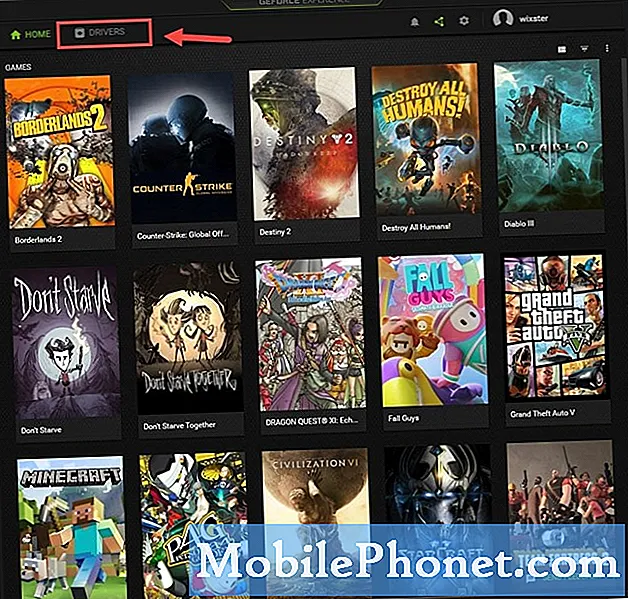
- Güncellemeleri kontrol et'i tıklayın.
Bu, belirli grafik kartı modeliniz için herhangi bir güncelleme olup olmadığını kontrol edecektir. Güncellemeler mevcutsa, indirip yüklemelisiniz.
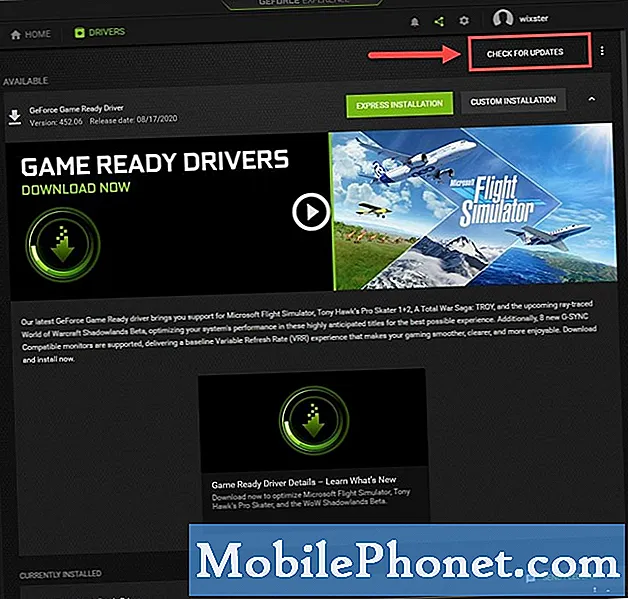
GeForce Experience'ı görmüyorsanız, öncelikle buradan https://www.nvidia.com/en-us/geforce/geforce-experience/ adresinden indirmelisiniz.
Grafik kartı sürücünüzü cihaz yöneticisinden de güncelleyebilirsiniz.
- Başlat düğmesine sağ tıklayın.
- Aygıt Yöneticisi'ni tıklayın.
- Ekran Bağdaştırıcılarının önündeki ileri okuna tıklayın.
- Görüntü adaptörüne sağ tıklayın ve ardından Sürücüyü güncelle seçeneğine tıklayın.
- Sürücüler için otomatik olarak ara seçeneğine tıklayın.
Yöntem 2: Oyunun bütünlüğünü doğrulayın
Sorunun, eksik veya bozuk oyun dosyalarından kaynaklanma olasılığı vardır. Bunu düzeltmek için Steam istemcisini kullanarak oyunun bütünlüğünü doğrulamanız gerekecektir.
- Steam başlatıcısını açın.
- Kitaplık sekmesine tıklayın.
- Destiny 2'yi arayın.
- Oyuna sağ tıklayın ve ardından Özellikler'e tıklayın.
- Yerel Dosyalar sekmesini tıklayın.
- Oyun Dosyalarının Bütünlüğünü Doğrula düğmesini tıklayın.
Yukarıda listelenen adımları uyguladıktan sonra, başlangıç sorunundaki Destiny 2 siyah ekranını başarıyla düzelteceksiniz.
Daha fazla sorun giderme videosu için TheDroidGuy Youtube Kanalımızı ziyaret edin.
Ayrıca Oku:
- Team Fortress 2 Gecikme Sorunu Nasıl Onarılır


